Mẫu site nhóm Quản lý Hợp đồng SharePoint là site nhóm được hỗ trợ bởi Microsoft Syntex và đi kèm với một số trang mẫu được điền sẵn và định dạng sẵn để cung cấp cho nhóm quản lý hợp đồng của bạn một điểm khởi đầu tốt và đóng vai trò là trang chủ nội bộ của họ. Mẫu này cũng đi kèm với hướng dẫn được xây dựng sẵn và một số mô hình đã được thiết kế để giúp nhóm của bạn bắt đầu với Microsoft Syntex.
Lưu ý: Bạn phải là người dùng Syntex được cấp phép để xem và áp dụng mẫu site này.
Sử dụng mẫu site Quản lý Hợp đồng để cho nhân viên biết về các bản cập nhật gần đây cho thỏa thuận hoặc chính sách, để cung cấp cho các bộ phận khác nhau một cách dễ dàng để yêu cầu hợp đồng và cung cấp một nơi an toàn để giữ mẫu hợp đồng của tổ chức của bạn.
Trong bài viết này, chúng tôi chia sẻ các yếu tố trên mẫu site nhóm Quản lý Hợp đồng và thảo luận cách bạn có thể tùy chỉnh site để tạo site của riêng mình.
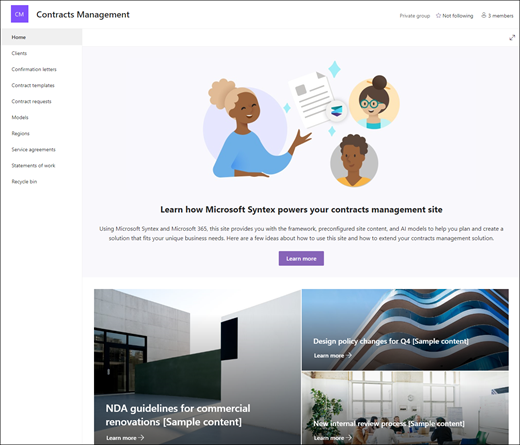
Tính năng của site
-
Site có thể tùy chỉnh đi kèm với hình ảnh, phần web và nội dung được điền sẵn nhằm truyền cảm hứng cho người chỉnh sửa site khi thực hiện tùy chỉnh cho phù hợp với nhu cầu của nhóm bạn.
-
Trích xuất siêu dữ liệu và phân loại thông tin từ tài liệu bằng cách sử dụng mô hình AI dựng sẵn hoặc tùy chỉnh bằng Microsoft Syntex. Bao gồm một hướng dẫn để cung cấp một số ý tưởng về cách sử dụng trang web với Microsoft Syntex.
-
Nhập và theo dõi các yêu cầu hợp đồng hiện có, thỏa thuận dịch vụ và trạng thái của chúng bằng cách sử dụng danh sách được cung cấp hoặc sử dụng Danh sách Microsoft để tạo yêu cầu của riêng bạn.
Lưu ý:
-
Một số chức năng được giới thiệu dần với các tổ chức đã chọn tham gia vào chương trình Bản phát hành mục tiêu. Điều này có nghĩa là bạn có thể chưa thấy tính năng này hoặc tính năng này có thể trông khác với những gì được mô tả trong các bài viết trợ giúp.
-
Khi bạn áp dụng mẫu cho site hiện có, nội dung của bạn sẽ không tự động phối với mẫu mới. Thay vào đó, nội dung hiện có sẽ được lưu trữ dưới dạng trang trùng lặp trong nội dung Site.
Trước tiên, hãy làm theo hướng dẫn về cách thêm mẫu site vào site SharePoint mới hoặc hiện có.
Lưu ý: Bạn phải có quyền tạo site để thêm mẫu này vào site của mình.
Khám phá nội dung site, phần web và trang được điền sẵn và quyết định những tùy chỉnh site cần thiết để phù hợp với thương hiệu, tiếng nói và mục tiêu kinh doanh tổng thể của tổ chức bạn.
Trang site điền sẵn:
-
Trang chủ - Cung cấp và nơi hạ cánh cho khách truy cập xem lại tin tức về các cuộc khủng hoảng đang diễn ra, cập nhật phản hồi, thông tin về chính sách và thủ tục cũng như tài nguyên hữu ích.
-
Khách hàng - Trang này cung cấp thông tin máy khách ở một vị trí thuận tiện.
-
Thư xác nhận – Theo dõi sự tương ứng chính thức hóa các điều khoản của thỏa thuận giữa khách hàng và tổ chức của bạn.
-
Mẫu hợp đồng – Chọn mẫu hợp đồng phù hợp cho loại hợp đồng, chẳng hạn như thỏa thuận không tiết lộ, thỏa thuận dịch vụ và báo cáo công việc.
-
Yêu cầu hợp đồng - Sử dụng danh sách dựng sẵn để theo dõi các hợp đồng được yêu cầu và trạng thái của chúng hoặc gửi yêu cầu trực tiếp cho nhóm của bạn. Tùy chỉnh mẫu danh sách này bằng cách chỉnh sửa trường văn bản danh sách.
-
Mô hình - Lưu trữ thư viện các mô hình để trích xuất siêu dữ liệu và phân loại thông tin từ tài liệu bằng Microsoft Syntex. Đi kèm với hai mô hình hợp đồng định dạng trước.
-
Khu vực - Sử dụng thư viện dựng sẵn này để phân loại tài liệu hợp đồng theo khu vực địa lý, quốc gia hoặc khu vực.
-
Thỏa thuận dịch vụ - Tính năng một danh sách dựng sẵn để giúp theo dõi trạng thái của thỏa thuận dịch vụ và cung cấp tổng quan về các chi tiết hợp đồng.
-
Câu lệnh công việc - Có danh sách cấu hình sẵn tùy chỉnh để giúp bạn sắp xếp các báo cáo công việc của mình trong dạng xem bảng.
-
Thùng rác - Cung cấp quyền truy nhập vào nội dung nhóm đã loại bỏ gần đây.
Sau khi bạn đã thêm mẫu site nhóm Quản lý Hợp đồng, đã đến lúc tùy chỉnh và biến mẫu này thành của riêng bạn.
Lưu ý: Để sửa site SharePoint, bạn phải là chủ sở hữu site hoặc thành viên site.
|
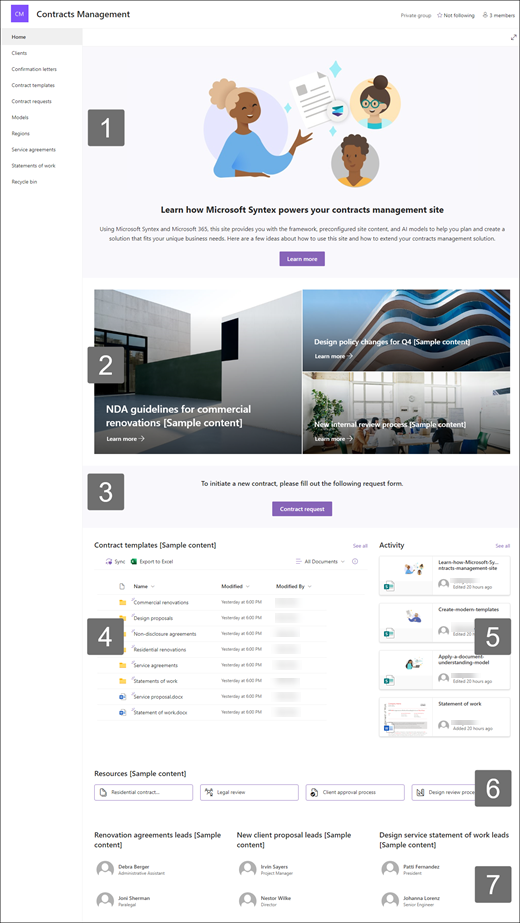 |
Tùy chỉnh diện mạo site, dẫnhướng site, phần web và nội dung của site để phù hợp với nhu cầu của người xem và của tổ chức bạn. Khi thực hiện tùy chỉnh, hãy đảm bảo site đang ở chế độ chỉnh sửa bằng cách chọn Chỉnh sửa ở phía trên cùng bên phải của site. Khi bạn làm việc, Lưu dưới dạng bản nháp hoặc Tái phát hành thay đổi để hiển thị các chỉnh sửa cho người xem.
1. Sử dụng phần web Văn bản và Hình ảnh để cung cấp nội dung hấp dẫn
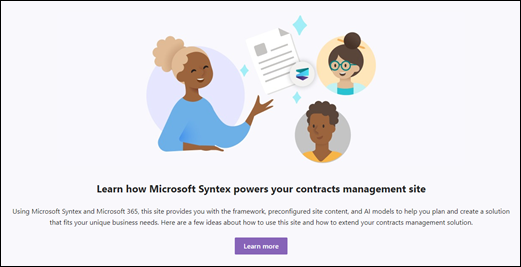
-
Bắt đầu bằng cách chọn phần web Văn bản và chọn Chỉnh sửa thuộc tính (

-
Chỉnh sửa văn bản của bạn trực tiếp trong phần web.
-
Chọn phần web Hình ảnh, rồi chọn Chỉnh sửa thuộc tính (

-
Chọn Thay đổi và chọn một nguồn hình ảnh.
-
Sau khi bạn đã chọn hình ảnh của mình, hãy chọn Chèn.
Tìm hiểu thêm về chỉnh sửa phầnweb Văn bản vàHình ảnh.
2. Sử dụng phần web Chính để nêu bật các chính sách, bản cập nhật và các tài nguyên hữu ích khác quan trọng
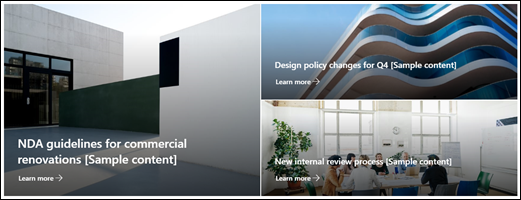
-
Bắt đầu bằng cách chọn phần web Chính và chọn Chỉnh sửa thuộc tính (

-
Sau đó, chọn các tùy chọn Tầng và Ô phù hợp nhất với nhu cầu của tổ chức.
Xem các bố trí khác nhau và tìm hiểu thêm về chỉnh sửa phần web Chính.
3. Sử dụng phần web Nút để giúp các liên kết quan trọng nổi bật trên site của bạn
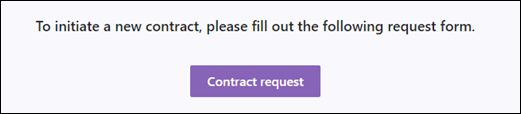
-
Chọn phần web Nút, rồi chọn Chỉnh sửa thuộc tính (

-
Thực hiện thay đổi đối với nhãn nút, nối kết và căn chỉnh.
Tìm hiểu thêm về cách sử dụng phần web Nút.
4. Sử dụng phần web Thư viện tài liệu để cung cấp quyền truy nhập nhanh vào các mẫu hợp đồng và tài liệu
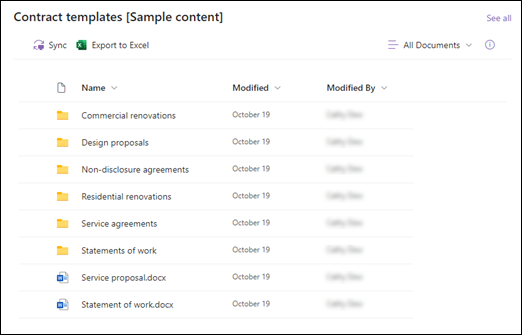
-
Để thay đổi dạng xem hoặc nguồn thư mục cho phần web Thư viện tài liệu, hãy chọn thuộc tính Chỉnh sửa (

-
Để sửa thư mục thư viện tài liệu, nhãn, nội dung, dẫn hướng đến thư viện trong Nội dung site, thực hiện chỉnh sửa của bạn, rồi bạn thấy cập nhật nội dung trong phần web.
Tìm hiểu thêm về chỉnh sửa phần web Thư viện Tài liệu.
5. Sử dụng phần web Hoạt động site để luôn cập nhật hoạt động nhóm
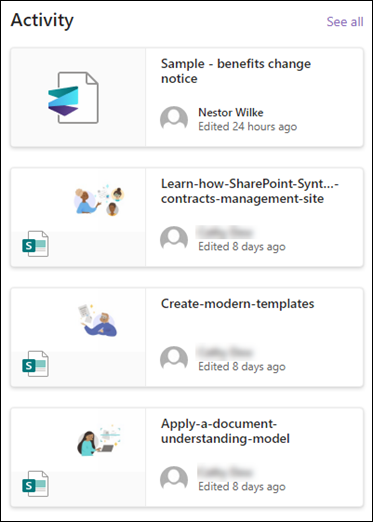
-
Bắt đầu bằng cách chọn phần web Hoạt động site và chọn Chỉnh sửa thuộc tính (

-
Nhập một số vào hộp công cụ bên dưới Hiển thị nhiều mục này cùng một lúc.
Tìm hiểu thêm về cách sử dụng phần web Hoạt động Site.
6. Sử dụng phần web Liên kết nhanh để cung cấp quyền truy nhập dễ dàng vào các tài nguyên

-
Dẫn hướng đến phần web Liên kết Nhanh, chọn liên kết, rồi chọn Chỉnh sửa thuộc tính (

-
Chỉnh sửa nối kết, tiêu đề, biểu tượng và mô tả nếu cần.
-
Để thêm liên kết, hãy chọn + Thêm liên kết.
Xem các bố trí khác nhau và tìm hiểu thêm về chỉnh sửa phần web Nối kết Nhanh.
7. Sử dụng phần web Mọi người để liệt kê các liên hệ chính cho nhóm quản lý hợp đồng
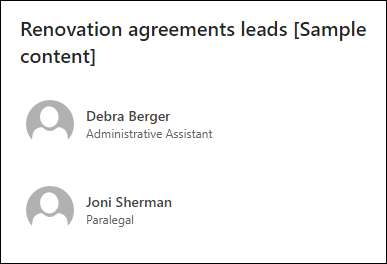
-
Bắt đầu bằng cách xóa phần web Mọi người giữ chỗ.
-
Tìm Hộp công cụ (

-
Chọn Chỉnh sửa thuộc tính (

-
Điều chỉnh bố trí và nhập tên của một người hoặc nhóm, rồi chọn Lưu.
Tìm hiểu thêm về phần web Mọi người.
Tùy chỉnh các trang sau trong site
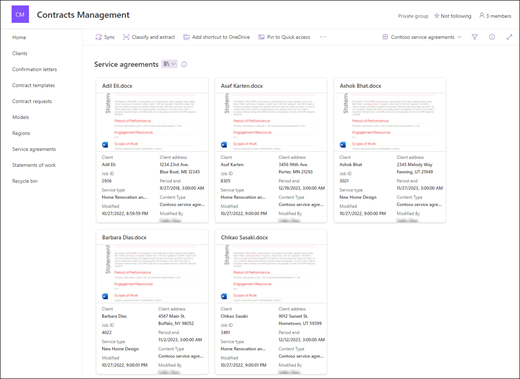
-
Khách hàng - Giữ một danh sách các thông tin máy khách để dễ dàng truy cập. Tùy chỉnh danh sách này bằng cách sửa mẫu danh sách.
-
Thư xác nhận - Sắp xếp tài liệu quan trọng giữa khách hàng và tổ chức của bạn. Chỉnh sửa thư viện tài liệu bằng cách cập nhật tên thư mục và tải lên tài nguyên.
-
Mẫu hợp đồng - Sử dụng một số mẫu hợp đồng được cung cấp hoặc lưu trữ mẫu tùy chỉnh mà nhóm quản lý hợp đồng có thể dễ dàng truy nhập. Chỉnh sửa thư viện tài liệu bằng cách cập nhật tên thư mục và tải lên tài nguyên.
-
Yêu cầu hợp đồng - Sử dụng danh sách dựng sẵn để theo dõi các hợp đồng được yêu cầu và tình trạng của chúng. Tùy chỉnh danh sách này bằng cách sửa mẫu danh sách.
-
Mô hình - Sử dụng các mô hình mẫu được cấu hình sẵn để trích xuất và phân loại thông tin từ tài liệu. Đi kèm với hai mô hình hợp đồng định dạng trước. Tìm hiểu thêm về cách sử dụng Microsoft Syntex tại đây.
-
Khu vực - Lưu trữ tài liệu hợp đồng theo khu vực địa lý, quốc gia hoặc khu vực. Chỉnh sửa thư viện tài liệu bằng cách cập nhật tên thư mục và tải lên tài nguyên.
-
Thỏa thuận dịch vụ - Tính năng một danh sách dựng sẵn để giúp theo dõi trạng thái của thỏa thuận dịch vụ và cung cấp tổng quan về các chi tiết hợp đồng. Tùy chỉnh danh sách này bằng cách sửa mẫu danh sách.
-
Câu lệnh của danh sách công việc - Có danh sách cấu hình sẵn tùy chỉnh để giúp bạn sắp xếp các báo cáo công việc của mình trong dạng xem bảng. Tùy chỉnh danh sách này bằng cách sửa mẫu danh sách.
Tùy chỉnh giao diện và dẫn hướng site
Trước khi bạn chia sẻ site của mình với người khác, hãy thực hiện những thao tác hoàn thiện trên site của bạn bằng cách đảm bảo người dùng có thể tìm thấy site, dẫn hướng qua các liên kết và trang một cách dễ dàng và nhanh chóng truy nhập nội dung trên site.
-
Chỉnh sửa thư viện tài liệu bằng cách cập nhật tên thư mục và tải lên tài nguyên.
-
Sửa và tùy chỉnh dẫn hướng site.
-
Thay đổi diện mạo site của bạn bằng cách tùy chỉnh chủ đề, logo, bố trí đầu trang và diện mạo site của bạn.
-
Thêm hoặc loại bỏ trang vào site này hoặc dẫn hướng site để phù hợp với nội dung hiện có.
-
Chọn liên kết site này với site hub trong tổ chức của bạn hoặc thêm site này vào dẫn hướng site hub hiện có nếu cần.
Chia sẻ trang web của bạn với những người khác sau khi bạn đã tùy chỉnh trang web của mình, xem lại trang web và phát hành bản thảo cuối cùng.
-
Chọn Cài đặtvà sau đó Quyền trang web.
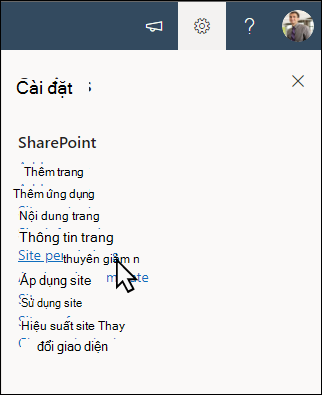
-
Chọn Thêm thành viên rồi chọn Thêm thành viên vào nhóm.
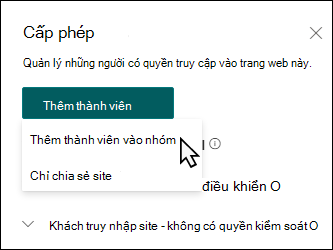
3. Chọn Thêm thành viên rồi nhập tên của tất cả người dùng mà bạn muốn cấp quyền truy nhập đầy đủ vào nội dung site nhóm, các tài nguyên chia sẻ như lịch Outlook của nhóm và quyền chỉnh sửa đối với site.
4. Chọn Lưu khi hoàn tất việc thêm thành viên và thiết đặt quyền.
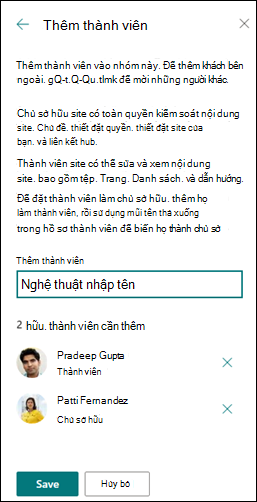
Tìm hiểu thêm về quản lý cài đặt site nhóm, thông tin site và quyền.
Sau khi bạn tạo và cho chạy site của mình, giai đoạn quan trọng tiếp theo là duy trì nội dung site. Đảm bảo bạn có kế hoạch duy trì cập nhật nội dung và phần web.
Các biện pháp tốt nhất cho việc bảo trì site:
-
Kế hoạch bảo trì trang web - Thiết lập lịch trình để xem lại nội dung trang web thường xuyên khi cần thiết để đảm bảo nội dung vẫn chính xác và có liên quan.
-
Thường xuyên đăng tin tức - Phân phối các thông báo, thông tin và trạng thái mới nhất trong toàn tổ chức. Tìm hiểu cách thêm bài đăng Tin tức trên site nhóm hoặc site liên lạc và cho người khác thấy những người sẽ đăng thông báo cách họ có thể sử dụng tin tức SharePoint.
-
Kiểm tra các liên kết và phần web - Duy trì cập nhật liên kết và phần web để đảm bảo bạn đang tận dụng toàn bộ giá trị của trang web của mình.
-
Sử dụng phân tích để cải thiện mức độ tương tác - Xem mức sử dụng trang web bằng cách sử dụng báo cáo dữ liệu sử dụng tích hợp sẵn để nhận thông tin về nội dung phổ biến, lượt truy cập trang web và hơn thế nữa.
-
Xem lại định kỳ thiết đặt site của bạn - Sau khi đã tạo site trong SharePoint, bạn có thể thực hiện thay đổi đối với thiết đặt, thông tin site và quyền cho site.
Các tài nguyên tùy chỉnh khác
Tìm hiểu thêm về lập kế hoạch, xây dựng và duy trì các site SharePoint.
Xem thêm mẫu site SharePoint.










